宏碁win10进不去安全模式怎么办 宏碁win10安全模式进不去解决方法
更新时间:2022-02-15 15:53:45作者:xinxin
在长时间操作宏碁win10安装版电脑的过程中,有些用户由于错误的操作难免会出现病毒入侵的情况,这时我们可以通过win10系统安全模式来进行病毒的查杀,可是在想要进入宏碁win10电脑安全模式时却总是进不去,对此宏碁win10进不去安全模式怎么办呢?今天小编就来告诉大家宏碁win10安全模式进不去解决方法。
推荐下载:win10纯净专业版
具体方法:
1、点击“开始”,找到“设置”
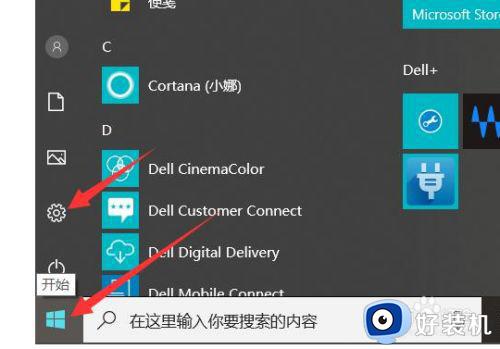
2、点击“更新和安全”
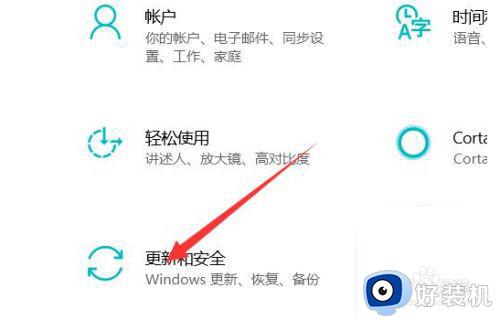
3、点击左侧的“恢复”选择“立即重新启动”
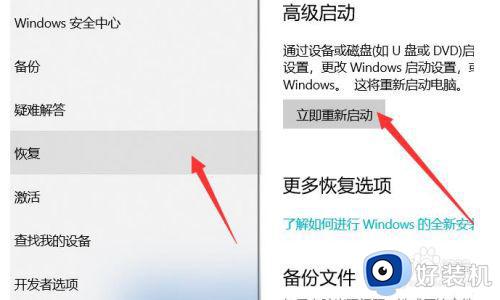
4、进入安全操作后点击“疑难解答”
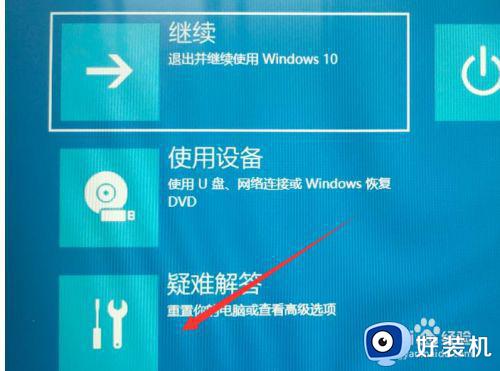
5、选择“高就选项”
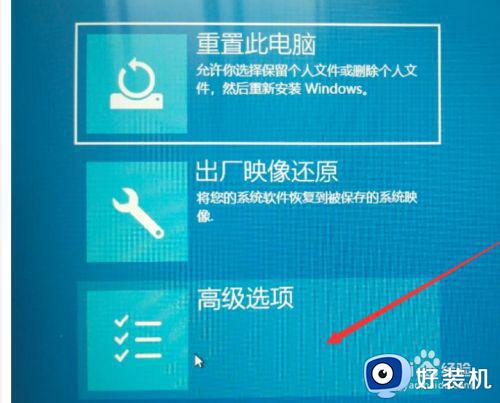
6、点击“启动修复”
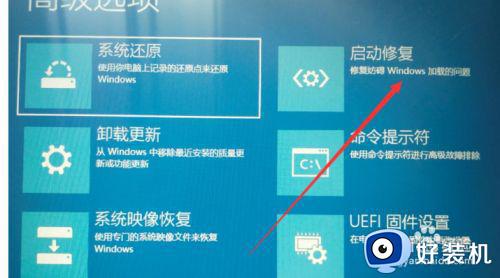
7、点击“重启”按钮,进入启动设置界面后,有9个不同的选项,我们进入安全模式,按一下键盘上的4或F4,这样win10就会自动进入安全模式了。
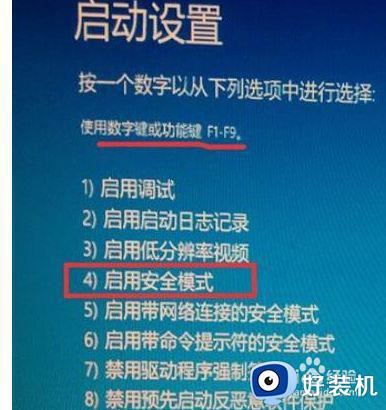
以上就是有关宏碁win10安全模式进不去解决方法了,有遇到这种情况的用户可以按照小编的方法来进行解决,希望能够帮助到大家。
相关教程:
win10按f8无法安全模式
宏碁win10进不去安全模式怎么办 宏碁win10安全模式进不去解决方法相关教程
- 宏碁安全模式win10怎么进入 win10宏碁如何进入安全模式
- 宏碁win10安全模式怎么进入 acer电脑win10如何进入安全模式
- 宏基win10进入安全模式怎么操作 win10宏基电脑如何进入安全模式
- 宏基笔记本win10怎么进入安全模式 win10宏基笔记本怎样进入安全模式
- 宏碁win10怎么显示大小写提示 win10宏碁大小写切换提示图标设置方法
- 宏碁笔记本装win10后fn功能键不能用如何处理
- 宏碁4920g显卡驱动与win10不兼容怎么办
- win10安全模式进不了怎么办 win10安全模式进不去的解决方法
- 宏碁电脑win10装win7后启动不了如何处理
- win10打开安全模式后退不出怎么办 win10退不出去安全模式解决方法
- win10拼音打字没有预选框怎么办 win10微软拼音打字没有选字框修复方法
- win10你的电脑不能投影到其他屏幕怎么回事 win10电脑提示你的电脑不能投影到其他屏幕如何处理
- win10任务栏没反应怎么办 win10任务栏无响应如何修复
- win10频繁断网重启才能连上怎么回事?win10老是断网需重启如何解决
- win10批量卸载字体的步骤 win10如何批量卸载字体
- win10配置在哪里看 win10配置怎么看
热门推荐
win10教程推荐
- 1 win10亮度调节失效怎么办 win10亮度调节没有反应处理方法
- 2 win10屏幕分辨率被锁定了怎么解除 win10电脑屏幕分辨率被锁定解决方法
- 3 win10怎么看电脑配置和型号 电脑windows10在哪里看配置
- 4 win10内存16g可用8g怎么办 win10内存16g显示只有8g可用完美解决方法
- 5 win10的ipv4怎么设置地址 win10如何设置ipv4地址
- 6 苹果电脑双系统win10启动不了怎么办 苹果双系统进不去win10系统处理方法
- 7 win10更换系统盘如何设置 win10电脑怎么更换系统盘
- 8 win10输入法没了语言栏也消失了怎么回事 win10输入法语言栏不见了如何解决
- 9 win10资源管理器卡死无响应怎么办 win10资源管理器未响应死机处理方法
- 10 win10没有自带游戏怎么办 win10系统自带游戏隐藏了的解决办法
